Mikrotik Hap Lite TC Router Einstellungen

- 1509
- 280
- Samantha Trampeli
Mikrotik Hap Lite TC Router Einstellungen
Ehrlich gesagt, bis vor kurzem war ich mit den Routern von Mikrotik überhaupt nicht vertraut. Ich hörte etwas, las und dachte die ganze Zeit, dass dies einige Netzwerkgeräte für Fachleute waren. Schwierige Einstellung, viele Funktionen und all das. Aber ich habe kürzlich mehrere Mikrotik -Modelle zum Verkauf gesehen. Ich beschloss, Mikrotik Hap Lite TC zu kaufen, um es selbst zu konfigurieren und Ihnen davon zu erzählen.
In diesen Anweisungen werde ich zeigen, wie Sie Mikrotik Hap Lite TC konfigurieren können. Mit diesem Handbuch können Sie fast jedes Mikrotik -Routerboard -Router konfigurieren. Routeros selbst, auf denen die Geräte dieses Herstellers auf den ersten Blick sehr schwierig arbeiten. Tatsächlich ist sie nicht nur auf den ersten Blick schwierig. 🙂 Es gibt wirklich viele verschiedene Abschnitte, Einstellungen usw. D. Auf meinem Router selbst das Routeros -System selbst auf Englisch. So wie ich es verstehe, gibt es keine Möglichkeit, die Sprache der Einstellungen in Russisch zu ändern. Wenn Sie es jedoch herausfinden, verstehen Sie, dass Sie für die üblichen Mikrotik -Einstellungen nicht in einigen Abschnitten dort klettern, nach etwas suchen usw. D. Dort sind alle notwendigsten und wichtigen Einstellungen auf derselben Seite. Dies öffnet sich unmittelbar nach dem Eintritt in das Bedienfeld. Jetzt werden wir das alles ausführlicher betrachten.

Ich möchte noch ein paar Worte über den Mikrotik Hap Lite TC -Router selbst sagen. Ich mochte das Gerät. Korps aus hochwertigem Kunststoff, obwohl es ein wenig stinkt. Kostengünstig, cool, anscheinend mächtig und sehr funktional. Aber all diese Funktionen benötigen die meisten Benutzer nicht. Es ist cool, dass MicrousB -Leistung. Kann sogar von einem USB -Anschluss oder einem Griff aus aufgezeichnet werden. Oder um einen anderen Stromadapter ohne Probleme zu finden, wenn der Eingeborene zusammenbricht. Ich mochte keine sehr langweilige Verpackung, völlig unverständliche Einstellungsanweisungen (in englischer Sprache) und vor allem das Fehlen eines Netzwerkkabels im Kit. Dies sind Mikrotik Routerboard -Router. Zumindest das HAP Lite TC -Modell.
Nach den Anweisungen, die enthalten sind, sollte dieser Leitfaden für viele nützlich sein. Was Mikrotik betrifft, hier bin ich ein voller Wasserkocher. Die Anweisungen sind also, wie Sie wissen, für die gleichen Teekannen wie ich 🙂
Mikrotik -Router -Verbindung und Vorbereitung auf die Einstellung
Um alle notwendigen Parameter festzulegen, müssen wir zunächst eine Verbindung zum Router herstellen und das Internet damit verbinden. Da es im Kit kein Netzwerkkabel gibt, werden Sie höchstwahrscheinlich über das Wi-Fi-Netzwerk damit verbunden. Sie können nicht nur von einem Laptop oder einem PC konfigurieren. Sie können ein Tablet, ein Telefon oder ein anderes Gerät verwenden.
Schließen Sie zuerst den Leistungsadapter an und fügen Sie ihn in die Outlet ein. Sie können das Internet auch sofort an Mikrotik anschließen (Netzwerkkabel des Anbieters oder Modem). Zum Hafen Internet.
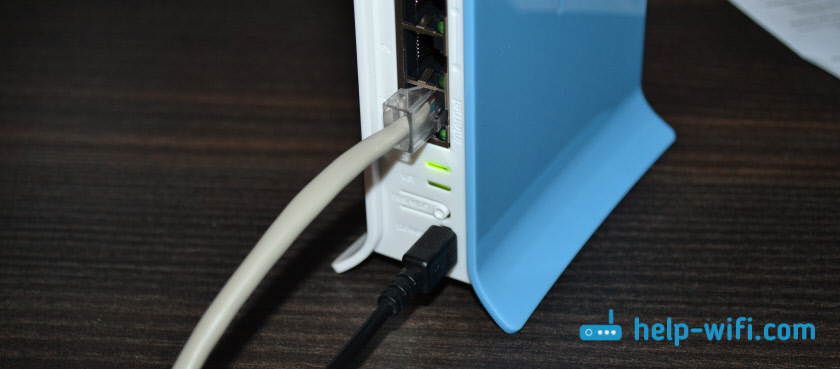
Wenn Sie ein Netzwerkkabel haben und es keine Möglichkeit gibt, über Wi-Fi herzustellen, verbinden Sie einfach ein Ende des Kabels mit dem LAN-Port des Routers und den zweiten an den Port der Netzwerkkarte Ihres Computers.
Dann stellen wir uns einfach eine Verbindung zum offenen Wi-Fi-Netzwerk her, in dem es "Mikrotik" gibt, der "Mikrotik" gibt,.
Wenn das Netzwerk in Ihrem Fall durch ein Passwort geschlossen ist oder wenn der Routereingang erscheint, hat es höchstwahrscheinlich bereits jemand eingerichtet. Machen Sie ein Einstellungseinstellungen gemäß den Anweisungen: So setzen Sie das Kennwort und die Einstellungen des Mikrotik Routerboard -Routers zurück.Es sieht aus wie das:
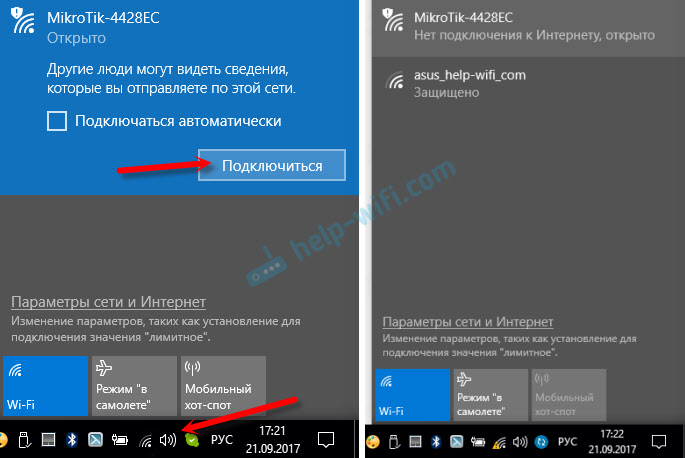
Der Zugang zum Internet ist möglicherweise nicht sofort. Wir haben die Verbindung des Routers noch nicht an den Anbieter eingerichtet. Es ist in Ordnung. Wir gehen zur Einstellung.
Mikrotik -Einstellung am Beispiel des HAP Lite TC -Modells
Um zu den Routereinstellungen zu gehen, müssen Sie zu einem beliebigen Browser gehen, um zu einem beliebigen Browser zu gehen 192.168.88.1. Lesen Sie mehr darüber, dass ich in dem Artikel geschrieben habe: 192.168.88.1 - Eingang zum Router Mikrotik (Routeros). Das Routeros -Bedienfeld sollte sofort geöffnet werden (in meinem Fall Version V6.34.2). Überprüfen Sie, ob der Router im "Home AP" -Modus arbeitet.

Wie ich oben geschrieben habe, können alle grundlegenden Einstellungen direkt auf der Hauptseite "Schnellsatz" eingestellt werden. Es ist in Blöcke unterteilt. Wir müssen Folgendes konfigurieren:
- Internetverbindung (Internet).
- Wi-Fi-Netzwerk (drahtlos).
- Setzen Sie das Kennwort, um das Bedienfeld (System) zu schützen, um das Bedienfeld (System) zu schützen.

Diese Einstellungen reichen in den meisten Fällen aus.
Interneteinstellung auf Mikrotik (Dynamic IP, Pppoe)
Ein wichtiger Punkt! Wenn das Internet bereits über den Router arbeitet, verwendet Ihr Anbieter höchstwahrscheinlich die Art der Verbindung der dynamischen IP, und es ist nicht zusätzliche Einstellung. Da die Art der Verbindung "automatisch" standardmäßig ist. Sie können das Wi-Fi-Netzwerk sofort konfigurieren.
Sie sollten Informationen über die Art der Verbindung haben, die Ihr Internetanbieter verwendet. Sowie alle erforderlichen Daten für die Verbindung zum Internet (wenn Sie keine dynamische IP haben). Es ist auch wünschenswert, sofort herauszufinden, ob der Anbieter an der MAC -Adresse verbindlich ist.Wenn Sie also die Art der Verbindung "dynamische IP" haben, ohne nach MAC -Adresse zu binden, sollte alles auf einmal funktionieren. Wenn die Mac Es im MAC -Adressfeld in den Routereinstellungen.
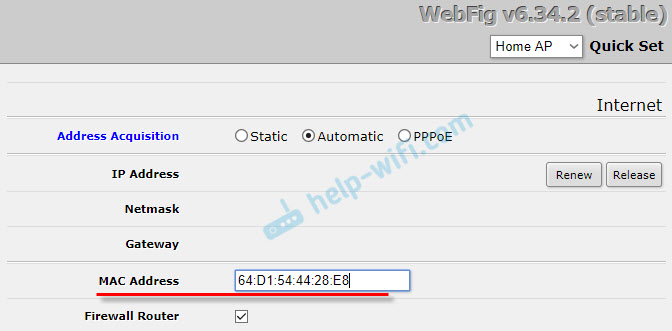
Vergessen Sie nicht, die Einstellungen zu speichern, indem Sie auf die Schaltfläche "Konfiguration anwenden" (im unteren rechten Ecke anwenden) klicken.
PPPOE -Einstellungen
Wir markieren die Art der Verbindungs -PPPOE, setzen den Benutzernamen und das Kennwort (sie werden vom Anbieter angegeben) und klicken auf die Schaltfläche "Neuanschluss". Der Router sollte eine Verbindung zum Internet herstellen. Wenn alles in Ordnung ist, setzen Sie das Wi-Fi-Netzwerk ein. Darüber unten im Artikel.
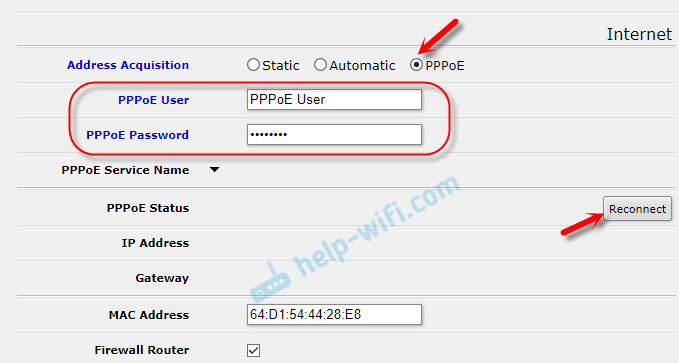
Aus irgendeinem Grund wurden PPTP -Verbindungen dieser Liste nicht hinzugefügt. Wahrscheinlich, weil es nicht sehr beliebt ist. Trotzdem verwenden einige Anbieter es.
Einstellungen L2TP/PPTP
Erstens müssen Sie im Abschnitt "PPP" "PPTP -Client" hinzufügen.

Anschließend setzen wir die Serveradresse, den Benutzernamen (Benutzer) und das Kennwort (Kennwort). Diese Daten werden vom Anbieter ausgestellt. Stellen Sie ein Checkmark in der Nähe "Standard Route hinzufügen" ein. Dann führen wir das Profil, indem wir die Taste "Apply" und "OK" drücken.

Freunde, ich bin mir nicht sicher, dass die Anweisungen zum Einrichten von PPTP das Recht sind. Leider gibt es keine Möglichkeit, es zu überprüfen. Wenn ich etwas falsch geschrieben habe, korrigieren Sie mich bitte in den Kommentaren.
Festlegen des Wi-Fi-Netzwerks und des Kennworts auf Mikrotik Hap Lite TC
Auf derselben Seite interessieren wir uns für den Abschnitt "Wireless". Er ist links.
Im Feld "Netzwerkname" ändern wir den Namen Wi-Fi-Netzwerk. Es ist ratsam, Ihre Region im Menü „Country“ anzugeben, und im Feld „WiFi-Passwort“ setzen wir das Passwort (mindestens 8 Zeichen), das bei der Verbindung mit dem Wi-Fi-Netzwerk verwendet wird.
Im Folgenden können Sie das Wi-Fi-Netzwerk des Gastes konfigurieren und die Liste der Kunden sehen, die über Wi-Fi verbunden sind.
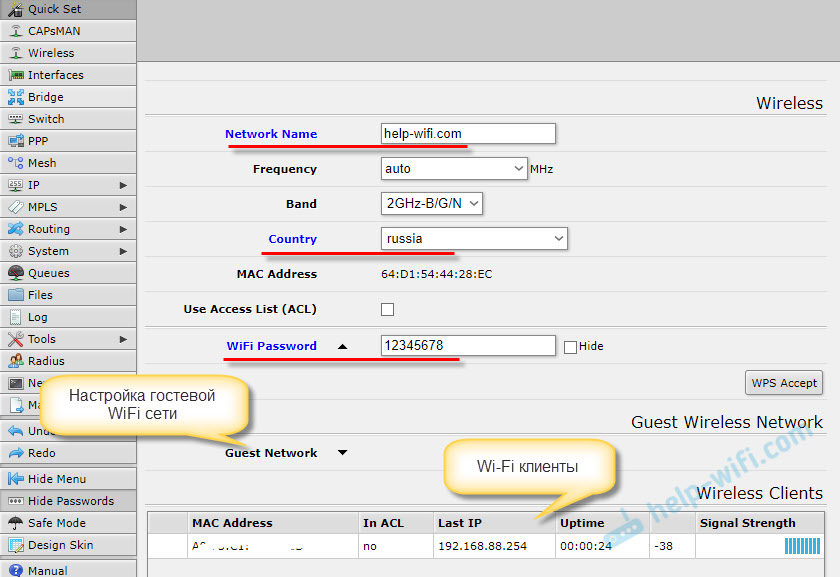
Denken Sie daran oder schreiben Sie ein Passwort von Wi-Fi. Sie können die Einstellungen mit der Schaltfläche "Konfiguration anwenden" speichern oder das Kennwort festlegen, um die Einstellungen zu schützen.
Passwort für die Routeros -Weboberfläche
Als wir uns überquerten, um 192 zu sprechen.168.88.1, dann öffnete das Bedienfeld sofort. Jeder, der über ein Wi-Fi-Netzwerk oder mit Kabel mit dem Router verbunden ist. Um es zu schützen, müssen Sie ein Passwort installieren.
Auf der Hauptseite in der unteren rechten Ecke im Bereich "System" im Feld "Passwort" und "Passwort bestätigen" und das Passwort angeben. Speichern Sie die Einstellungen, indem Sie auf "Konfiguration anwenden" klicken .

Sie werden aus dem System "wegwerfen". Und um wieder in die Einstellungen zu gehen, müssen Sie das von Ihnen installierte Passwort angeben. Benutzername - Administrator. Jetzt müssen Sie sich an jedem Eingang zu Routeros anmelden.

Versuchen Sie nicht, das Passwort zu vergessen. Andernfalls müssen Sie die Einstellungen Ihres Mikrotik -Routers fallen lassen und alles neu konfigurieren.
Nachwort
Ich entschuldige mich im Voraus, wenn ich irgendwo in den Anweisungen einen Fehler gemacht habe. Es gibt keine Möglichkeit, alles auf sich selbst zu überprüfen. Zum Beispiel PPPOE -Verbindung oder PPTP. Wir brauchen einen Anbieter, der ein bestimmtes Protokoll verwendet.Die Einstellung selbst schien mir noch einfacher als die von beliebten Herstellern mit einer freundlichen Schnittstelle. Ich bin damit einverstanden, dass die Filterung durch MAC -Adressen, Site -Blockierungen, Geschwindigkeitsbeschränkungen und andere Funktionen dort beispielsweise schwierig sein wird. Müssen verstehen.
Ich konnte nicht verstehen, wie das Routeros -System selbst lange funktioniert. Und ich verstand. Sie arbeitet "klar". Ja, dort gibt es viele Einstellungen. Aber alles öffnet sich schnell, besteht, entfernt und t. D. Nichts hängt und startet nicht mehrmals neu.
Hinterlassen Sie Kommentare, teilen Sie nützliche Tipps und stellen Sie Fragen!
- « Login/Passwort zum Wi-Fi-Kabinett Rostelecom (Sagemcom)
- Instabile Verbindung über den TP-Link TL-WN723N-Adapter »

